So deaktivieren Sie häufig besuchte Websites in Safari auf einem iPhone
Immer wenn Sie im Safari-Webbrowser auf Ihrem iPhone eine neue Registerkarte erstellen, wird ein Bildschirm mit Symbolen für bestimmte Websites angezeigt. Die Symbole am oberen Bildschirmrand sind die bevorzugten Lesezeichen, die derzeit auf Ihrem iPhone ausgewählt sind, während die Symbole am unteren Bildschirmrand Ihre häufig besuchten Websites sind.
Beide in diesen Abschnitten angezeigten Symbolsätze können angepasst werden, und Sie können die häufig besuchten Websites sogar vollständig entfernen, wenn Sie dies wünschen. Unsere Anleitung unten zeigt Ihnen, wo Sie die Einstellung finden, die steuert, ob diese häufig besuchten Websites angezeigt werden.
Verhindern Sie, dass häufig besuchte Websites auf neuen iPhone Safari-Registerkarten angezeigt werden
Die folgenden Schritte wurden auf einem iPhone 6 Plus in iOS 9.3 ausgeführt. Beachten Sie, dass diese Schritte speziell im Standard-Safari-Webbrowser ausgeführt wurden und sich möglicherweise unterscheiden, wenn Sie eine andere Version von iOS verwenden oder wenn Sie einen anderen Browser wie Chrome oder Dolphin verwenden.
Schritt 1: Tippen Sie auf das Symbol Einstellungen .

Schritt 2: Scrollen Sie nach unten und wählen Sie die Option Safari .
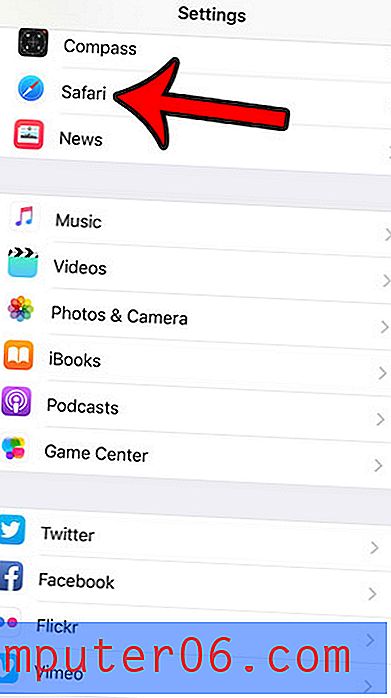
Schritt 3: Drücken Sie die Taste rechts neben " Häufig besuchte Websites", um sie auszuschalten. Sie werden wissen, dass Sie die Funktion deaktiviert haben, wenn die Schaltfläche nicht grün schattiert ist. Im Bild unten ist es ausgeschaltet.
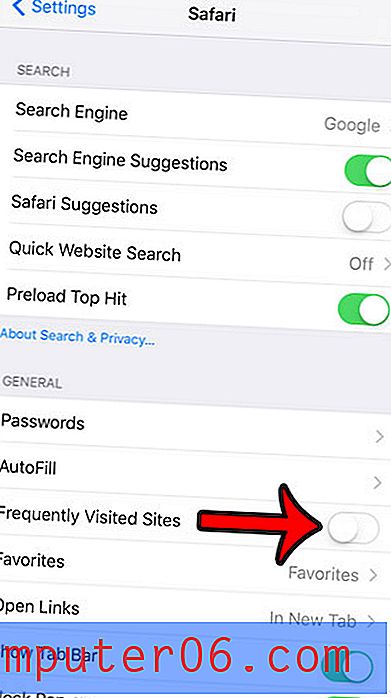
Wenn Sie die Funktion "Häufig besuchte Websites" beibehalten möchten, aber eine bestimmte Website entfernen möchten, die dort weiterhin angezeigt wird, können Sie in Safari eine neue Registerkarte öffnen, um den Bildschirm anzuzeigen, auf dem die häufig besuchten Websites angezeigt werden. Anschließend können Sie auf tippen Halten Sie die zu löschende Site gedrückt und wählen Sie die Option Löschen .
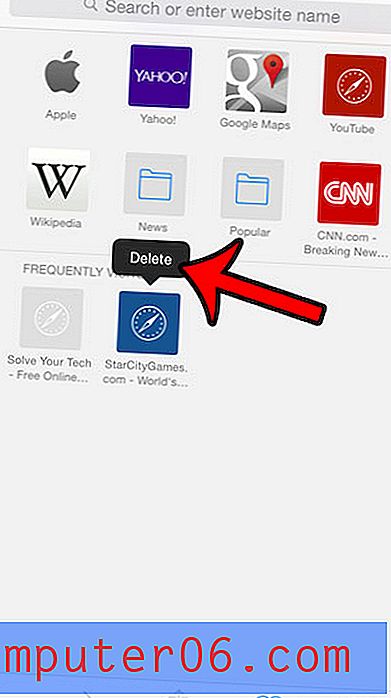
Klicken Sie hier, um genauere Anweisungen zum Entfernen einzelner häufig besuchter Websites anzuzeigen.
In Verbindung stehende Artikel
- So starten Sie eine private Browsersitzung in Safari auf einem iPhone
- So beenden Sie eine private Browsersitzung in Safari auf einem iPhone
- So löschen Sie Cookies und Website-Daten in Safari auf einem iPhone
Die Funktionalität des Safari-Browsers auf Ihrem Gerät ist ziemlich umfangreich, und viele der Funktionen und Optionen, die in der Desktop-Version des Browsers verfügbar sind, sind in der mobilen Version vorhanden.



